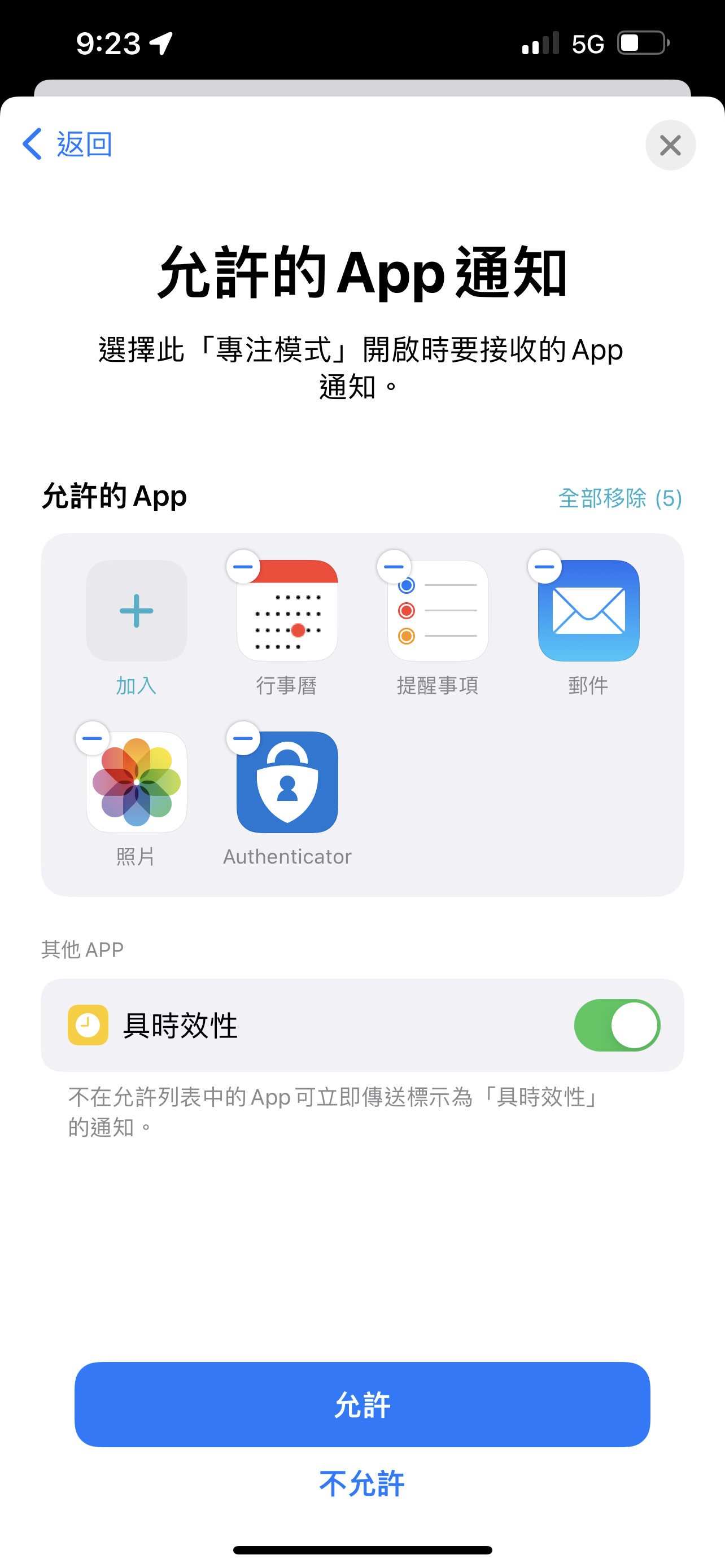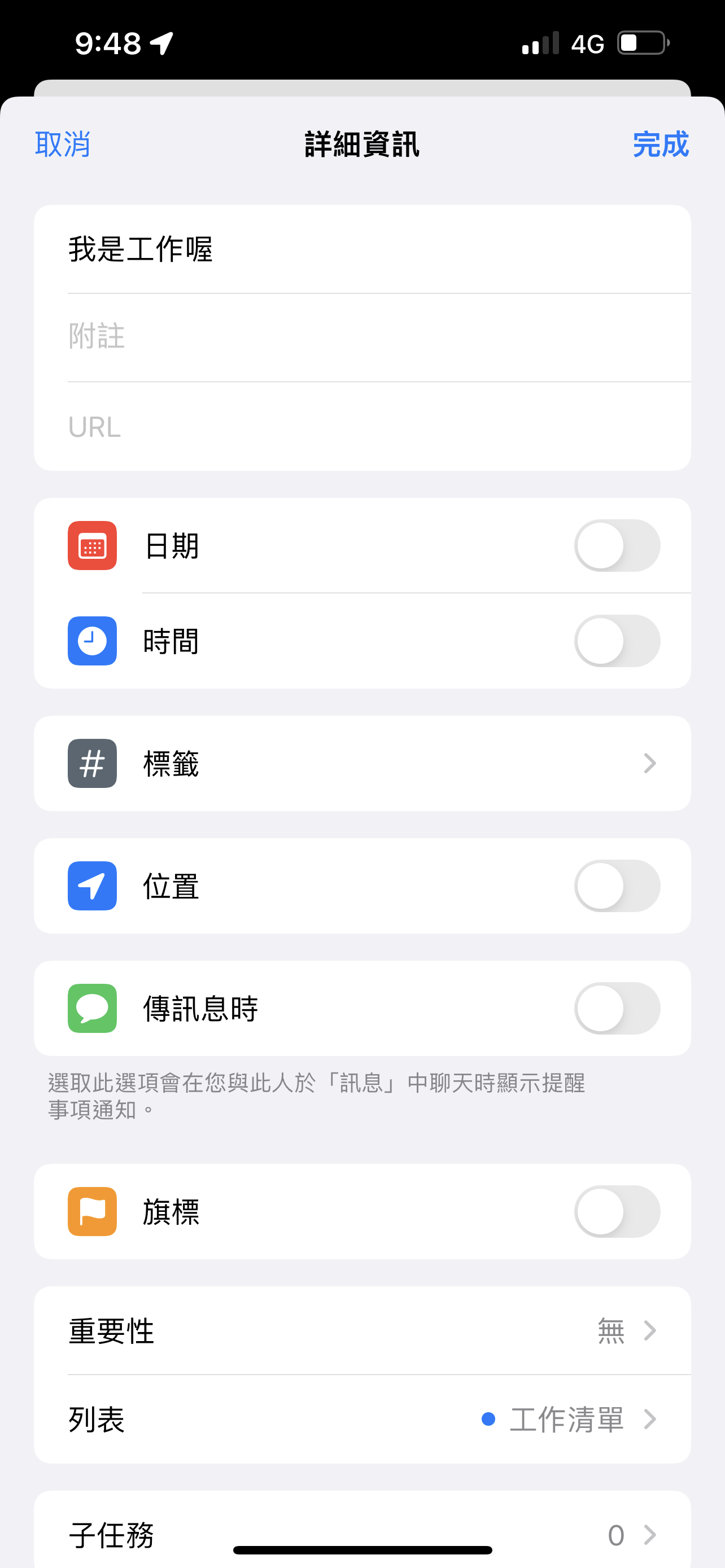iPhone 不只是休閒娛樂好夥伴,更是你的上班好幫手喔!就讓 S-Care 神腦生活誌為各位介紹 iPhone 有哪些功能是上班族必備的超實用技巧吧!
上班易分心?就讓專注模式來幫你
以前 iPhone 有「勿擾模式」讓使用者可以在忙碌或是正在打遊戲時不被通知所打擾。而在 iOS 15 中更增添了可自訂的「專注模式」讓大家能根據「工作」、「閱讀」等個人需求來設定呢!
使用方式十分簡單,只要到「設定」中找到「專注模式」就能開始設定,iOS 15 內預設了「健身」、「工作」、「遊戲」等模式,如果另有需求也能「自訂」。而各位上班族如果想在上班期間使用的話可以選擇「工作」。
在設定的時候,你可以開啟「允許的聯絡人通知」允許哪些聯絡人可以在這時候聯絡你。除了聯絡人,當然也可以設定開啟「工作專注模式」時要接收的 App 通知,在選擇內建的模式時,系統也會預先為你加入與工作相關的 App,各位也可以根據需求來增減。
在設定完允許的聯絡人、App 通知以後就能隨時從控制中心中來開啟專注模式。如果你懶得自己手動開啟,可以再度回到「設定」中的「專注模式」找到「工作」來設定「自動開啟」。在「自動設定」中有「時間」、「地點」以及「App」三種自動開啟選項可以設定。
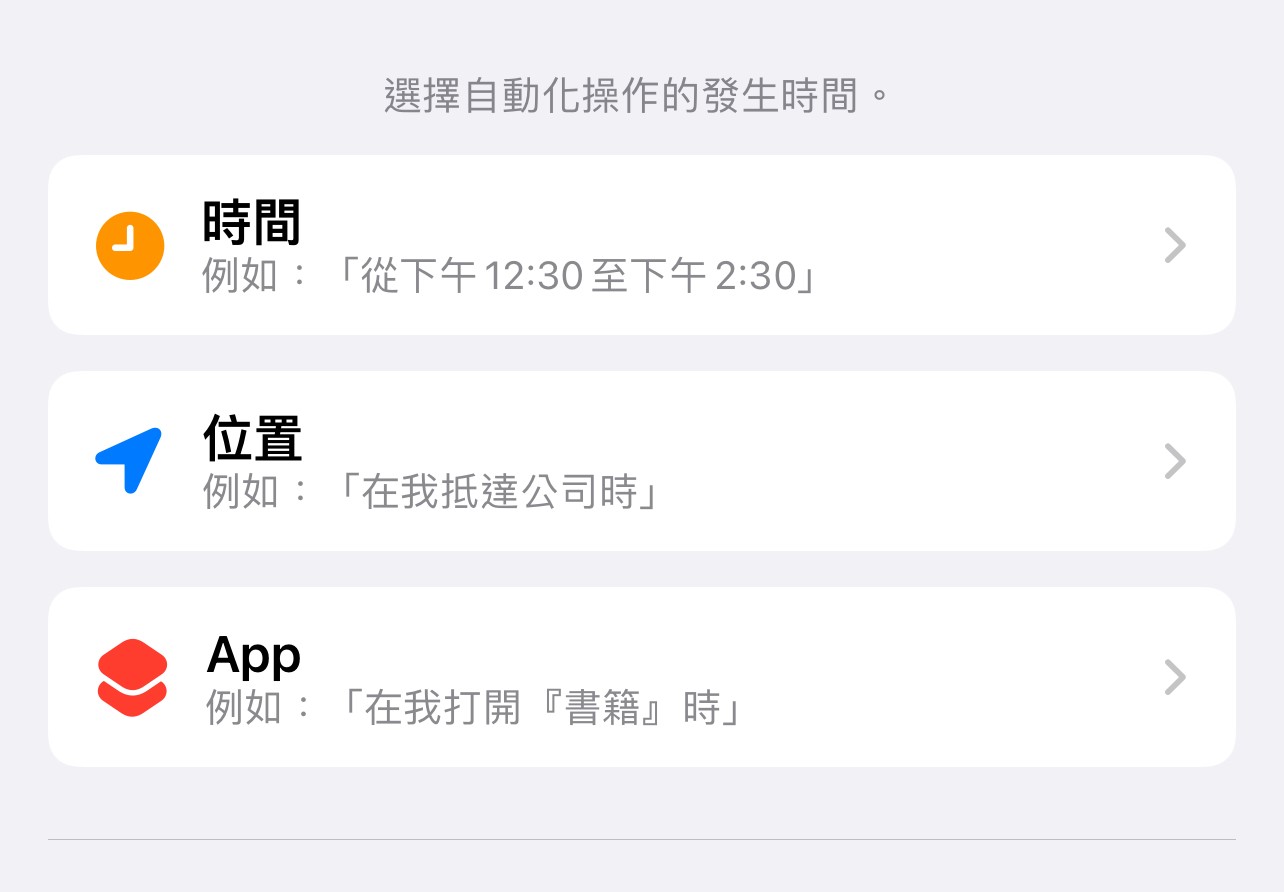
在「時間」中,你可以根據每天的上班時間來設定,或是設定「地點」讓你到了「公司」等指定地點時就自動開啟。要是上班時間、地點不固定,或是只有在視訊會議時才不想被打擾的話,也能選擇「App」設定,在開啟「Teams」等視訊會議 App 時才自動開啟「工作專注模式」。
除了允許特定通知、自動開啟以外,iOS 15 的「專注模式」還能自訂要顯示的「主畫面」。例如,你可以在某幾頁主畫面放上跟工作有關的 app 與小工具,並設定開啟專注模式時只會顯示這幾頁主畫面,避免其他 App 在工作的時候害你分心囉!
常常忘東忘西?就靠提醒事項提醒你
事情一多就容易忘記嗎?就用「提醒事項」提醒自己吧!在內建的「提醒事項」App 中,你可以根據工作上的需求來新增各種「列表」,設定好之後就能在裡面新增各種「提醒事項」。如果工作太多、事情太雜,還能在「提醒事項」中設定「標籤」或是「子列表」來整理!
如果怕忘記,不僅可以在「提醒事項」中設定「日期與時間」或是「位置」來提醒你。還能長按「主畫面」空白處新增「提醒事項」小工具,讓你一開手機就看得到,永遠不會忘記。如果你有設定好幾個提醒事項列表,也可以同時新增好幾個小工具到主畫面上喔!
其他上班族實用技巧—— 掃描文件與原況文字
雖然現在已經是電子化的時代,但上班族開會還是難免會有些文件資料、名片等紙質資料,這時就靠內建的「掃描文件」功能來保存吧!
只要打開「備忘錄」App 選擇既有或新增備忘錄,接著點下相機按鈕並選擇掃描文件,並將文件放到相機的取景框中就能開始掃描囉。如果這是需要簽名的文件,只要點一下分享按鈕中的標示,就能加入你的電子簽名檔。
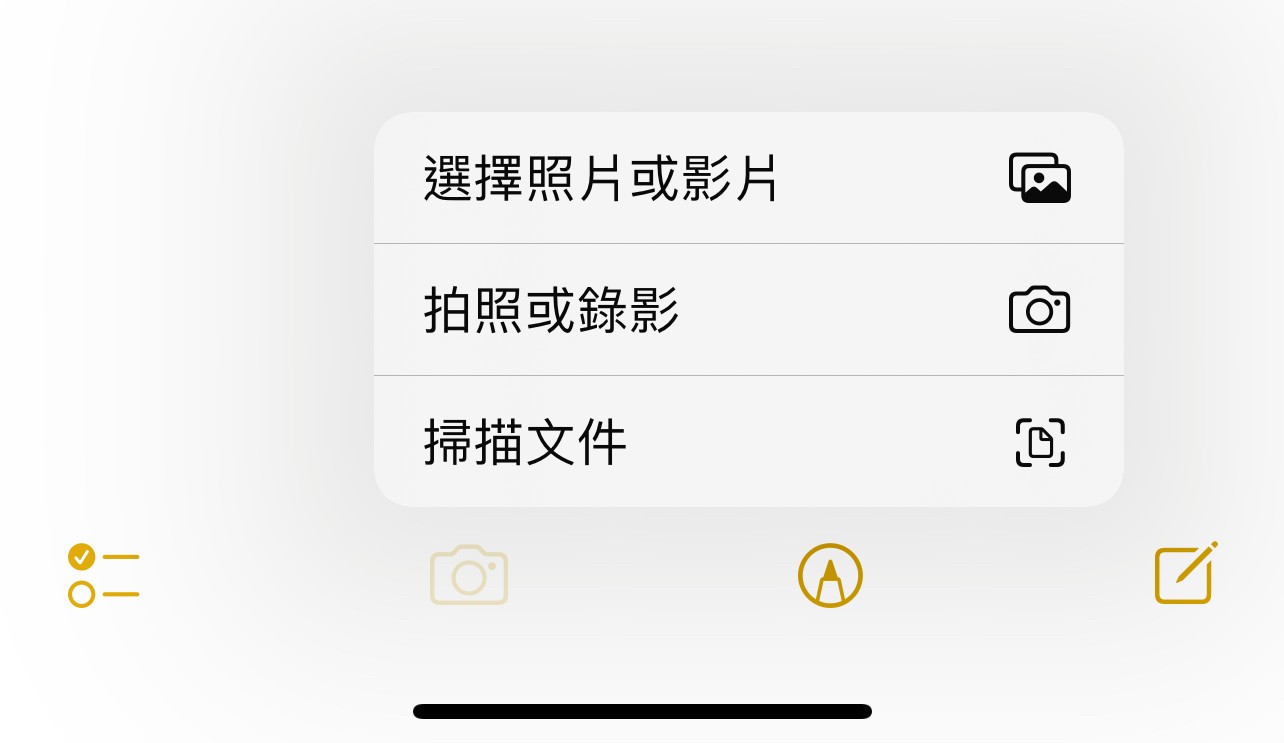
如果與合作公司開會收到許多名片,又覺得一個一個輸入很麻煩的話,就讓 iOS 15 的原況文件來幫你。只要打開「相機」App 對準名片後點選相機右下角的圖示,就能使用原況文字功能來長按便是文字輕鬆就可以加入聯絡人資訊。
以上就是 iPhone 幾個對於上班族十分實用的小技巧,是不是十分方便呢?想了解更多 Apple 裝置與服務的使用技巧與說明嗎?那就要關注 S-Care 神腦生活誌囉!